소셜 미디어의 기술적 측면 이해하기
게시 됨: 2017-12-13 소셜 미디어는 이제 모든 마케팅 전략의 핵심 부분입니다. 그러나 소셜 채널을 성공적으로 활용하여 비즈니스를 홍보하려면 창의적인 것 이상이 필요합니다.
소셜 미디어는 이제 모든 마케팅 전략의 핵심 부분입니다. 그러나 소셜 채널을 성공적으로 활용하여 비즈니스를 홍보하려면 창의적인 것 이상이 필요합니다.
기술 전문가가 아닌 마케팅 담당자도 소셜 미디어 노력을 최대한 활용하기 위해 알아야 할 많은 기술적 측면이 있습니다. 그리고 팀에 "기술적 문제"를 다루는 사람이 있더라도 내부에서 일어나는 모든 일을 이해해야 합니다.
이 기사에서는 소셜 미디어의 기술적 측면 목록을 살펴보고 더 자신 있게 대처하는 데 필요한 지식을 제공합니다.
그래프 열기
오늘날 대부분의 마케터와 마찬가지로 웹사이트와 블로그를 위한 양질의 콘텐츠를 제작하는 데 많은 시간을 할애할 것입니다. 결국 콘텐츠는 인바운드의 핵심이며 사람들을 웹사이트와 비즈니스로 끌어들이는 것입니다.
그러나 누군가 소셜 미디어 사이트에서 귀하의 콘텐츠를 공유하면 어떻게 될까요? 시선을 사로잡기에 충분하고 원하는 가시성을 제공합니까?
Facebook에서 콘텐츠를 공유할 때 콘텐츠를 돋보이게 하려면 누군가가 귀하의 사이트에서 링크를 공유할 때마다 표시해야 하는 정보와 관련하여 Facebook에 "지침"을 제공해야 합니다.
이것이 Open Graph 프로토콜의 목적입니다. 웹 페이지가 "소셜 그래프"에서 풍부한 개체가 되도록 합니다. 다시 말해, Facebook이 해석할 수 있는 태그, 즉 코드 조각을 Facebook에 제공해야 합니다. 지정하려는 주요 항목은 페이지를 공유할 때 표시되는 제목(og:title), 설명(og: description) 및 이미지(og:image)입니다.
og:title 태그 는 Facebook에 페이지 또는 개체에 대한 정보와 소셜 그래프에 표시되는 방법을 알려줍니다.
예: <meta property=”og:title” content=”인바운드 마케팅을 위해 아웃바운드가 필요한 이유”/>
og:description 태그 는 소셜 미디어 사용자에게 귀하의 페이지에 대해 더 많은 정보를 제공하며, 잘 작성된다면 더 많은 사람들이 귀하의 링크를 클릭하고 귀하의 페이지를 방문하도록 할 수 있습니다.
예: <meta property=”og:description” content=” 여기에 당신이 인바운드 또는 아웃바운드 마케터가 되어서는 안 되는 이유가 있습니다. 둘 다 있어야 합니다!”/>
og:image 태그 를 사용하면 소셜 그래프에서 공유되는 콘텐츠에 포함될 이미지의 URL을 지정할 수 있습니다. 뉴스피드에서 이미지가 포함된 콘텐츠가 눈에 띈다는 것은 모두 알고 있습니다!
예: <메타 속성=”og:image” 콘텐츠=” https://6b7o7u172h-flywheel.netdna-ssl.com/wp-content/uploads/Small-img.jpg” />
콘텐츠를 설명하기 위해 포함할 수 있는 다른 많은 선택적 태그가 있지만 위의 태그는 절대적으로 필수입니다!
Open Graph 프로토콜을 사용하려면 웹사이트 HTML의 <head> 섹션에 태그를 추가해야 합니다. WordPress를 사용하는 경우 Facebook Open Graph Meta 태그를 사이트에 추가하는 편리한 플러그인이 있습니다. 이와 같은 플러그인을 사용하면 og 태그를 훨씬 쉽게 구현할 수 있습니다!
트위터 카드
Twitter 카드는 Open Graph 태그와 유사하지만 Twitter용으로 특별히 사용됩니다. 소셜 미디어에 사용할 수 있는 카드에는 두 가지 주요 유형이 있습니다. 제목, 설명 및 축소판을 포함하는 요약 카드와 요약 카드와 동일하지만 더 눈에 띄는 이미지가 있는 큰 이미지 가 있는 요약 카드입니다.
다른 사람이 귀하의 콘텐츠를 공유하면 Twitter가 게시물에 더 많은 정보를 포함할 수 있도록 콘텐츠에 '트위터 카드'가 추가됩니다. 페이지에 Twitter 카드를 추가하는 가장 쉬운 방법은 Yoast WordPress SEO와 같은 WordPress 플러그인을 사용하는 것입니다.
Yoast에서 Twitter 카드를 활성화하고 카드와 연결할 Twitter 계정을 입력하고 사용할 기본 카드를 선택하기만 하면 됩니다. 그러나 사용하는 블로깅 플랫폼에 플러그인을 사용할 수 없는 경우 카드를 직접 준비한 다음 개발 팀의 누군가에게 웹사이트 코드에 추가하도록 할 수 있습니다.
Twitter는 태그를 생성하는 데 도움이 되는 도구를 제공하며 코드를 올바르게 설정했는지도 확인합니다. 또한 KnowEm Social Media Optimizer 도구를 사용하여 콘텐츠가 적절하게 최적화되었는지 확인할 수 있습니다.
단계별 프로세스를 안내하는 Twitter 카드 설정에 대한 자세한 게시물을 작성했습니다.
참고: Opengraph 데이터를 사용하여 페이지의 데이터를 설명할 때 Open Graph/Twitter Card를 결합하여 둘 다 복제하지 않도록 할 수 있습니다. 이에 대한 예는 여기를 참조하십시오.
페이스북 픽셀
특정 웹사이트를 방문했고 잠시 후 Facebook 피드에 해당 웹사이트의 광고가 표시되기 시작합니다. 광고가 귀하가 보고 있는 특정 제품/서비스에 대한 것이기 때문에 그들이 귀하에게 직접 이야기하는 것처럼 보입니다. Facebook Pixel은 이러한 유형의 타겟팅을 가능하게 합니다!
그렇다면 페이스북 픽셀이란 무엇일까요? 웹사이트에 삽입하는 코드이며 Facebook 광고 전환을 추적하고 맞춤 잠재고객을 구축하며 사이트에서 이미 일부 조치를 취한 사람들에게 리마케팅하는 데 도움이 됩니다.
Facebook 픽셀을 사용하면 Facebook이 미리 정의한 9가지 이벤트 세트에 대한 데이터를 수집하거나 방문자가 웹사이트에서 취하는 작업 및 비즈니스에서 추적하는 데 중요한 사용자 지정 이벤트를 지정할 수 있습니다.
복잡하게 들릴 수 있지만 실제로 Facebook 픽셀을 만드는 것은 쉽습니다. Facebook 광고 관리자로 이동하여 메뉴에서 픽셀 을 선택하기만 하면 됩니다.


다음 으로 픽셀 만들기를 클릭하고 비즈니스를 대표할 픽셀 이름을 추가한 후 다음을 클릭합니다.
픽셀이 준비되었으므로 웹사이트에 픽셀을 추가하고 페이지에 코드를 설치하면 됩니다. 코드를 복사하여 붙여넣거나 태그 관리자 플러그인을 사용하여 픽셀 코드를 삽입할 수 있습니다.
이 기사의 앞부분에서 이야기한 다른 코드 스니펫과 마찬가지로 직접 추가하거나 개발자에게 요청할 수 있습니다.
직접 할 수 있는 방법은 다음과 같습니다.
코드를 복사하여 웹사이트 HTML의 헤더 코드에 붙여넣으십시오. 즉, 픽셀 코드는 여는 헤더 태그 <head>와 닫는 </head> 태그 사이에 배치되어야 합니다. 웹사이트의 모든 페이지에 대해 이 작업을 반복해야 합니다.
이 문서에서 Facebook 픽셀을 설정하고 전환 추적에 사용하는 방법에 대해 자세히 알아볼 수 있습니다.
UTM 추적
UTM 매개변수를 사용하면 트래픽 소스를 이해할 수 있으며 소셜 미디어 캠페인의 트래픽을 추적하는 데 특히 유용합니다. 다른 소셜 미디어 플랫폼에서 블로그 게시물에 대한 동일한 링크를 공유하고 있다고 가정해 보겠습니다. 어떤 플랫폼이 해당 블로그 게시물로 가장 많은 트래픽을 유도했는지 어떻게 알 수 있습니까? URL에 UTM 매개변수를 추가하여!
Google의 캠페인 URL 작성기를 사용하여 URL에 UTM 매개변수를 추가할 수 있습니다. 이 도구를 사용하면 URL에 고유 식별자나 태그를 추가할 수 있으므로 Google Analytics에서 캠페인을 쉽게 추적할 수 있습니다.
블로그 게시물, 캠페인 소스(예: Twitter, Facebook), 캠페인 매체(예: 소셜 게시물, 광고 등) 및 캠페인 이름을 포함하여 작성해야 하는 여러 필드가 있는 양식이 있습니다. 유료 광고 캠페인의 경우 키워드와 광고 문구를 추가하여 광고를 차별화할 수도 있습니다.
다음은 UTM 태그가 있는 캠페인 URL의 예입니다.
~https://razorsocial.com/youtube-channel-management/?utm_source=Facebook&amp;amp;utm_medium=post&amp;amp;utm_campaign=november-promo~
URL 작성기에서 소셜 공유 목적으로 URL을 짧은 링크로 변환할 수도 있습니다. 며칠 후 Google에서 데이터를 수집하고 캠페인 섹션의 GA 계정에서 공유한 UTM 링크의 실적을 추적할 수 있습니다.
해석학
추적, 측정 및 분석할 방법이 없다면 소셜 미디어 노력은 완전히 낭비될 것입니다. 소셜 미디어 분석을 통해 관련 소셜 데이터를 이해하고 결과를 해석하여 그에 따라 노력을 최적화할 수 있습니다.
소셜 미디어에는 모니터링해야 하는 다양한 것들이 있으며, 능숙한 마케터라도 상황이 매우 혼란스러울 수 있습니다. 그래서 마케팅 담당자가 소셜 미디어 채널을 모니터링해야 하는 필수 영역을 이해할 수 있도록 Social Media Analytics Compass를 만들었습니다.
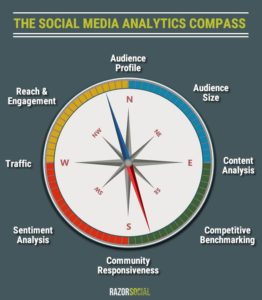
추적 및 분석하기로 결정한 메트릭은 주로 비즈니스의 특정 요구 사항에 따라 달라집니다. 모니터링해야 할 대상을 결정했으면 가장 관련성 높은 보고서를 제공할 올바른 도구를 찾아야 합니다.
각 소셜 미디어 플랫폼에는 Twitter 분석 또는 Facebook Insights와 같이 활용할 수 있는 자체 분석 도구가 있지만 소셜 계정의 성능을 분석하는 데 사용할 수 있는 여러 타사 도구도 있습니다.
예를 들어 Simply Measured는 광범위한 소셜 네트워크를 지원하는 소셜 미디어 보고 플랫폼을 제공합니다. Rival IQ와 같은 도구를 사용하면 소셜 미디어 성과를 경쟁자의 소셜 미디어 성과와 비교할 수 있습니다. 물론 Google Analytics를 사용하여 소셜 미디어 이니셔티브를 측정할 수 있습니다.
포함된 소셜 미디어 게시물
콘텐츠에 포함된 관련 트윗과 같은 다양한 온라인 간행물에서 이미 여러 번 보았을 것입니다. 블로그 게시물을 풍부하게 만들기 위해 어떻게 스스로 할 수 있는지 궁금해했을 정도로 인기있는 관행입니다.
이것은 모든 단계를 알고 나면 실제로 매우 쉽습니다. 먼저 트윗의 오른쪽 상단 모서리에 있는 아래쪽 화살표를 클릭해야 합니다. 거기에 옵션 메뉴가 표시됩니다. "트윗 포함" 옵션을 선택하고 제공된 코드를 복사합니다. 그런 다음 트윗을 포함할 WordPress 게시물을 열고 코드를 붙여넣기만 하면 됩니다. 쉽죠?
다음은 포함된 트윗의 예입니다.

페이스북 게시물로도 이 작업을 수행할 수 있습니다. 퍼가려는 게시물을 찾아 오른쪽 상단 모서리에 있는 세 개의 점을 클릭합니다. 포함 옵션을 선택하고 코드를 복사하여 WordPress HTML 편집기에 붙여넣습니다. 그리고 그게 다야!
콘텐츠에서 해당 Facebook 게시물을 돋보이게 하는 한 가지 트릭이 더 있습니다. 게시물 중앙에 나타나게 하려면 전체 HTML 스니펫 주위에 <center> 및 </center> 를 추가하십시오.
요약
이 기사에서 논의한 내용은 모든 마케터가 최소한 알고 있어야 하는 소셜 미디어의 필수적인 기술적 측면 중 일부입니다. 소셜 미디어 결과를 개선하는 데 자신있게 사용할 수 있도록 더 잘 이해하는 데 도움이 되었기를 바랍니다.
내가 다루지 않았고 더 자세히 알고 싶은 소셜 미디어와 관련된 다른 기술적 세부 사항이 있습니까? 아래 의견에 공유하십시오!
